Varför och hur man lägger till alt-text till Instagram-inlägg
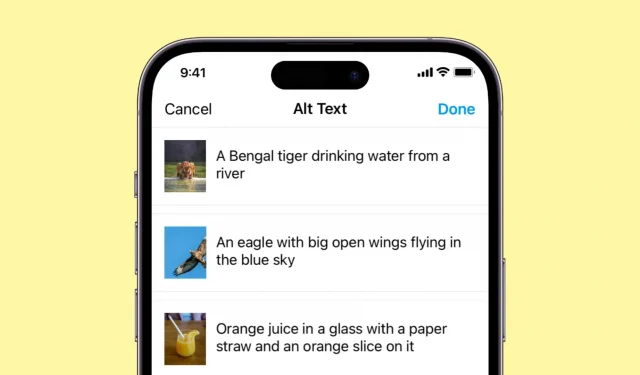
Att lägga till alternativ text till dina bilder kan förbättra deras tillgänglighet, sökbarhet och övergripande användarupplevelse. I den här artikeln kommer vi att titta på anledningarna till varför du bör lägga till alt-text till dina Instagram-inlägg, samt de korrekta metoderna för att göra det, oavsett om du laddar upp en ny bild eller uppdaterar en gammal.
Vad är alt text och varför du bör använda den på Instagram
Alt-text (vanligtvis kallad alt-text, alt-tagg eller alt-beskrivning) är en kortfattad och exakt beskrivning av en bild som läggs till i applikationens webbplatskod. Den tillhandahåller textinformation till användare med synnedsättning eller de som har bilder inaktiverade i sin webbläsare.
Till exempel, alternativ text för bilden nedan skulle se ut ungefär så här: En person håller i en iPhone 14 Pro som är på inställningsskärmen och visar ordet ”hej”.

Alternativ text har följande fördelar:
- Skärmläsare som iOS Voice Over använder alt-text för att beskriva en bild för en synskadad person.
- Om din internetanslutning är långsam och bilden inte har laddats kan du se liten alt-text istället för bilden som förklarar vad det är.
- Alt-taggar hjälper Instagram att bättre förstå vad en bild handlar om, och även om jag inte har några bevis, kan en korrekt alt-beskrivning hjälpa ditt inlägg att nå fler människor.
Notera. Alt-texten skiljer sig från Instagram-textningen eftersom bildtexten är synlig för alla, medan alt-beskrivningen endast är synlig när du använder en skärmläsare.
Lägg till alt-text till Instagram-inlägg medan du postar
- Öppna Instagram och följ de vanliga stegen för att ladda upp ett foto tills du kommer till den sista skärmen.
- Tryck på Fler inställningar längst ned.
- Navigera till rubriken ”Tillgänglighet” och klicka på ”Skriv alternativ text”.
- Beskriv nu bilden korrekt och klicka på Slutför.
- Tryck på pilknappen (<) för att gå tillbaka. Granska slutligen ditt inlägg och klicka på Dela.
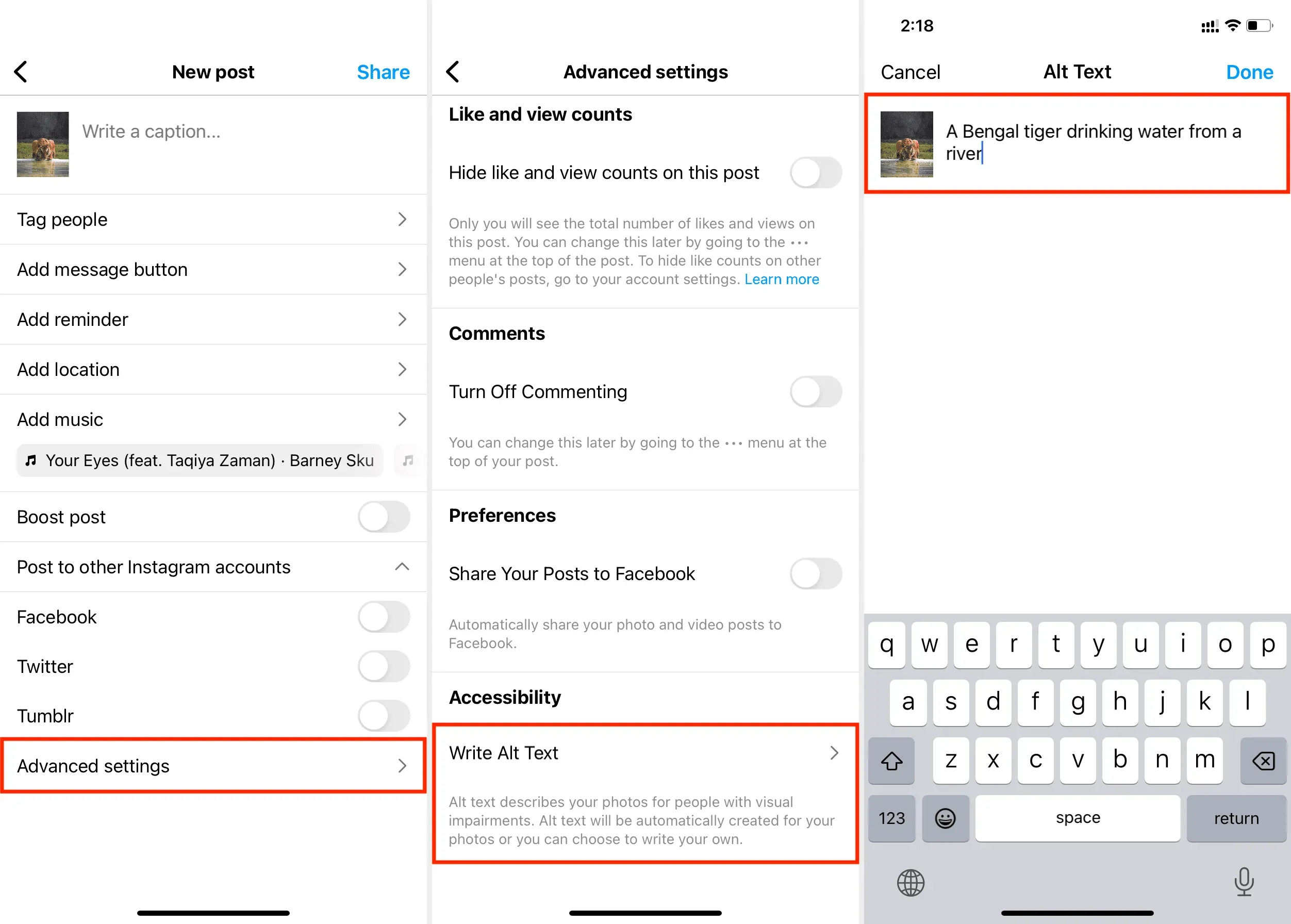
Om du lägger upp en flerbildskarusell kan du lägga till alternativ text till varje bild individuellt på samma skärm. Stegen är desamma som beskrivits ovan.
Observera att manuella alt-taggar inte kan läggas till Instagram-videor.
Lägg till eller redigera alt-taggar för befintliga Instagram-inlägg.
- Gå till din Instagram-profilskärm och tryck på fotoinlägget du vill lägga till alternativ text till eller redigera en befintlig.
- Tryck på ikonen med tre prickar i det övre högra hörnet och välj Redigera.
- Välj Redigera alt text.
- Lägg till en alternativ beskrivning eller redigera en befintlig och klicka på Klar > Klar.
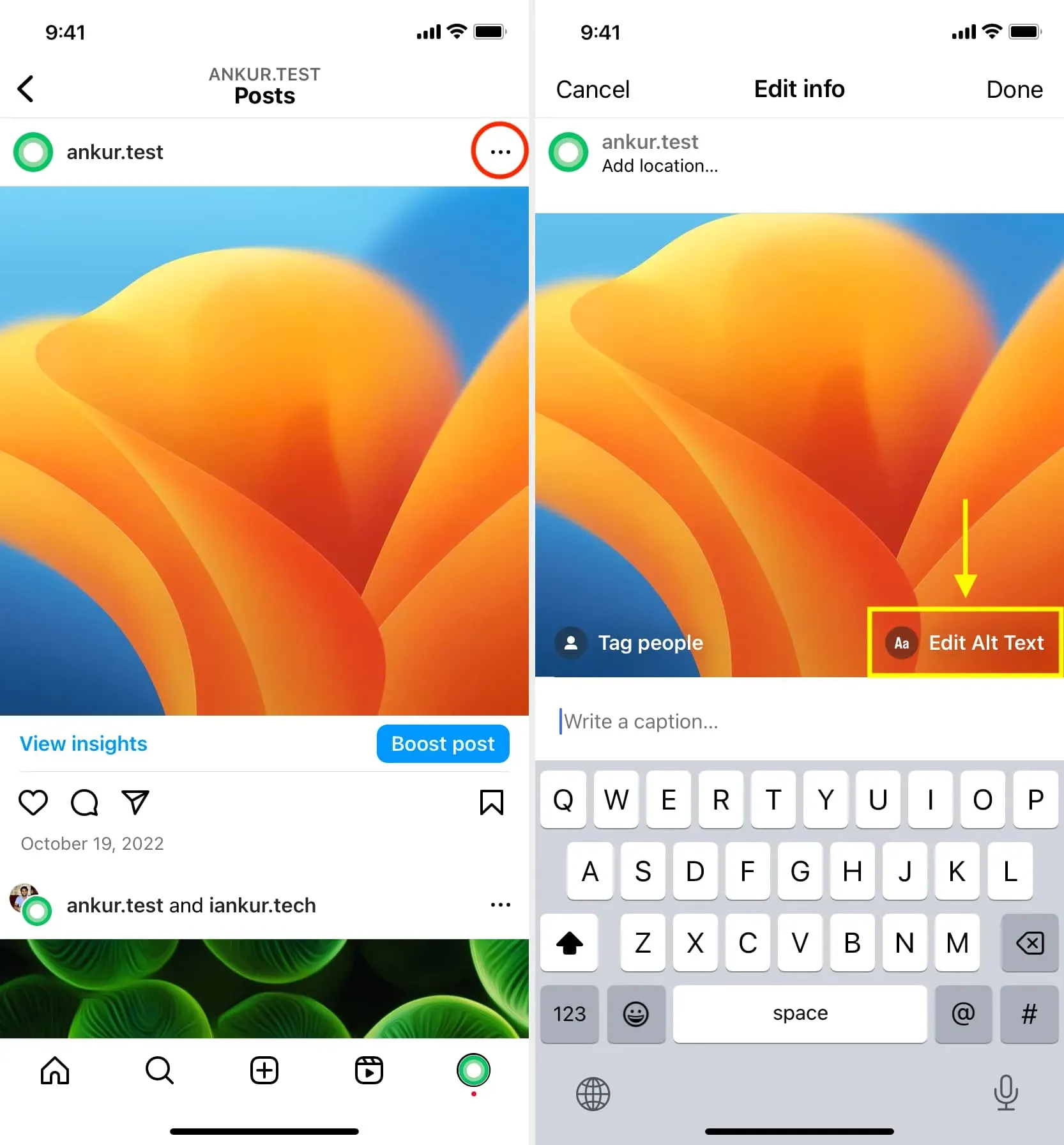
Automatic Alt Text Technology (AAT) på Instagram/Facebook
Den automatiska alt-textfunktionen på Facebook (ägd av Instagram) använder objektigenkänning och artificiell intelligens för att känna igen vad som finns i en bild du lägger upp och skapa en alt-tagg för den bilden. Men det här verktyget är inte alltid korrekt; Därför bör du överväga att lägga till en alternativ beskrivning manuellt med hjälp av stegen ovan.



Lämna ett svar